วิธีการตรวจสอบประสิทธิภาพและจำนวนรอบของแบตเตอรี่ MacBook
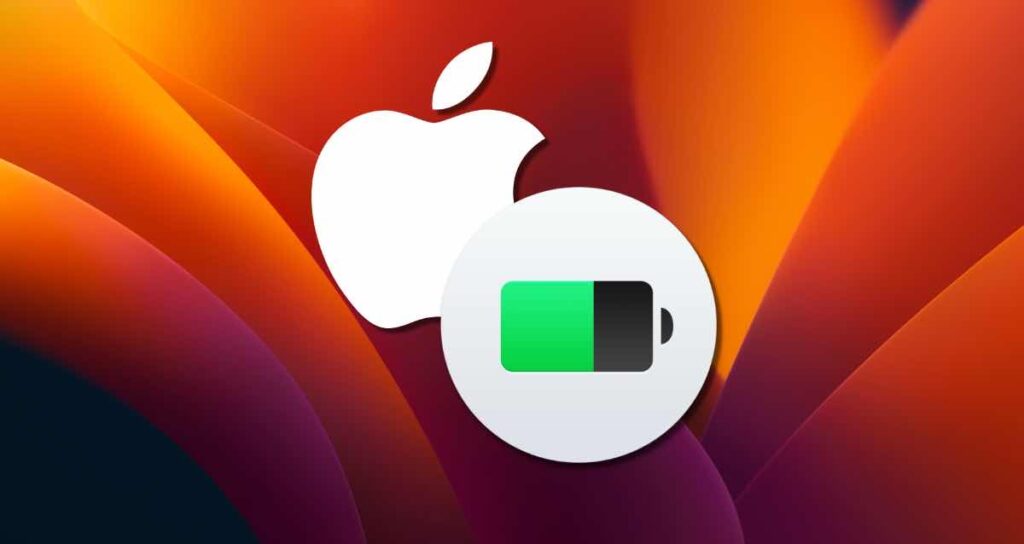
MacBooks มาพร้อมกับแบตเตอรี่ลิเทียม และเพื่อให้มีประสิทธิภาพและอายุการใช้งานที่ดีที่สุดของแบตเตอรี่ แนะนำให้ใช้งานและชาร์จแบตเตอรี่ในช่วง 20% ถึง 80% ในความเป็นจริงแล้วการเสียบอะแดปเตอร์ตลอดเวลาอาจทำให้ประสิทธิภาพของแบตเตอรี่เสื่อมถอย ดังนั้นบางผู้ใช้ก็เลือกตั้งค่าการชาร์จแบตเตอรี่ให้ที่ 80% เพื่อรักษาประสิทธิภาพของแบตเตอรี่
เนื่องจากแบตเตอรี่ในสมาร์ทโฟนและแล็ปท็อปเป็นสิ่งที่ใช้งานได้ หากคุณรู้สึกว่าประสิทธิภาพของแบตเตอรี่ของ MacBook ของคุณลดลงอย่างมากเมื่อเปรียบเทียบกับเมื่อคุณซื้อมาครั้งแรก อาจเป็นเวลาที่ควรที่จะเปลี่ยนแบตเตอรี่แล้ว
คุณสามารถตรวจสอบประสิทธิภาพและจำนวนรอบของแบตเตอรี่เพื่อกำหนดว่าจะต้องเปลี่ยนแบตเตอรี่หรือไม่ ตามนี้คือวิธีการทำ
การตรวจสอบประสิทธิภาพของแบตเตอรี่ MacBook
การตั้งค่าระบบ MacBook
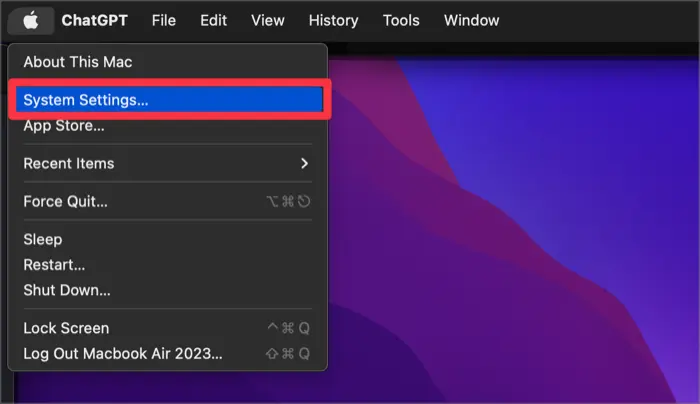
คลิกที่ไอคอนโลโก้แอปเปิ้ลที่แถบเมนูด้านบนของ MacBook และเลือก “System Settings…”
การตั้งค่าแบตเตอรี่
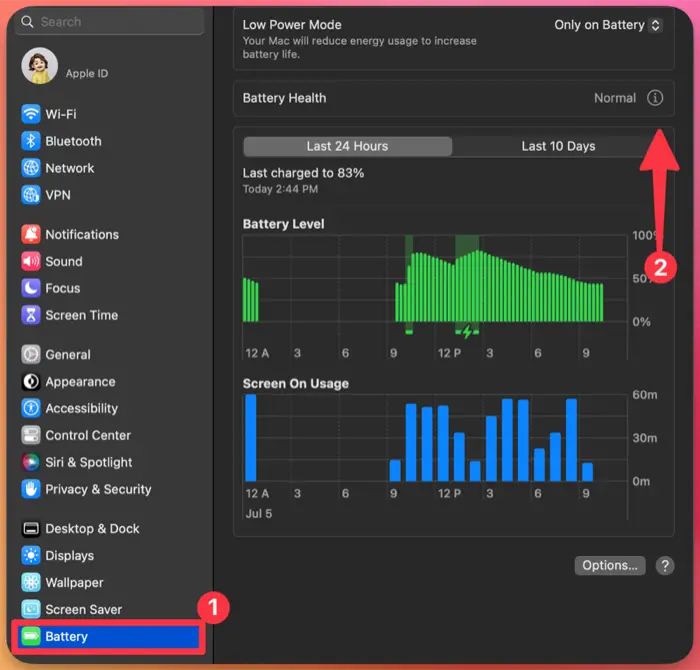
- จากรายการ System Preferences เลือก “Battery”.
- คลิกที่ไอคอน ℹ️ ข้างเคียง “Battery Health”.
การตรวจสอบสถานะแบตเตอรี่และประสิทธิภาพสูงสุด
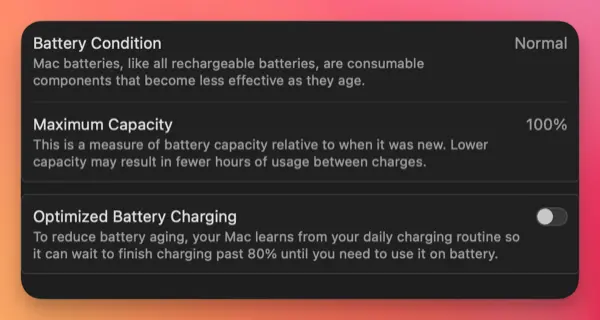
ตรวจสอบสถานะแบตเตอรี่และประสิทธิภาพสูงสุด หาก MacBook ของคุณมีสภาพใหม่เหมือนใหม่ ประสิทธิภาพสูงสุดจะแสดงเป็น 100% ซึ่งแสดงถึงประสิทธิภาพของแบตเตอรี่เมื่อเปรียบเทียบกับความจุเดิมของมัน
ค่าประสิทธิภาพสูงสุดที่ต่ำกว่านี้จะทำให้คุณใช้ MacBook ในระยะเวลาน้อยลงในแต่ละครั้งที่ชาร์จ หากเวลาการใช้งานลดลงอย่างมากหลังจากการชาร์จครั้งเดียว อาจจำเป็นต้องเปลี่ยนแบตเตอรี่
สำหรับข้อมูลที่เพิ่มเติม โปรดอ้างอิงที่ หน้าเว็บไซต์ Apple ทางการเกี่ยวกับการจัดการประสิทธิภาพของแบตเตอรี่สำหรับโน้ตบุ๊ค Mac
การตรวจสอบจำนวนรอบของแบตเตอรี่ MacBook
หากคุณสามารถตรวจสอบสภาพของแบตเตอรี่ของ MacBook โดยประมาณเมื่อพิจารณาถึงประสิทธิภาพของแบตเตอรี่ คุณยังสามารถตรวจสอบจำนวนรอบของแบตเตอรี่ในรายงานของระบบ
จำนวนรอบของแบตเตอรี่เป็นสิ่งที่สำคัญเพราะ MacBook มีจำนวนรอบการชาร์จสูงสุดที่จำกัด และการเกินขีดจำกัดนี้อาจทำให้ประสิทธิภาพเสื่อมลง จึงเป็นสิ่งสำคัญที่จะตรวจสอบจำนวนรอบของแบตเตอรี่เพื่อรักษาประสิทธิภาพที่ดีที่สุด
ข้อมูลระบบ macOS
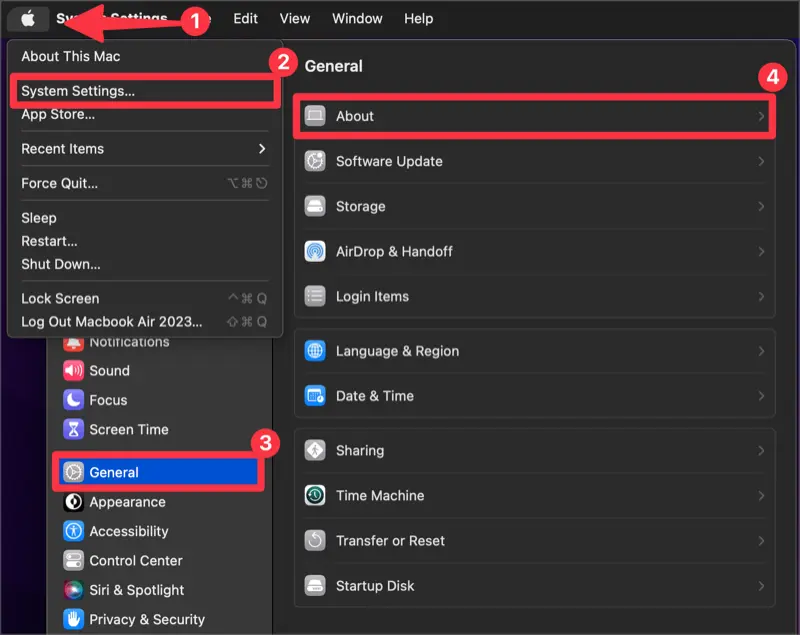
ในการตั้งค่าระบบ macOS เลือก “ทั่วไป” จากเมนูคอลัมน์ซ้าย และคลิกที่ “เกี่ยวกับ”
การตรวจสอบรายงานของระบบ
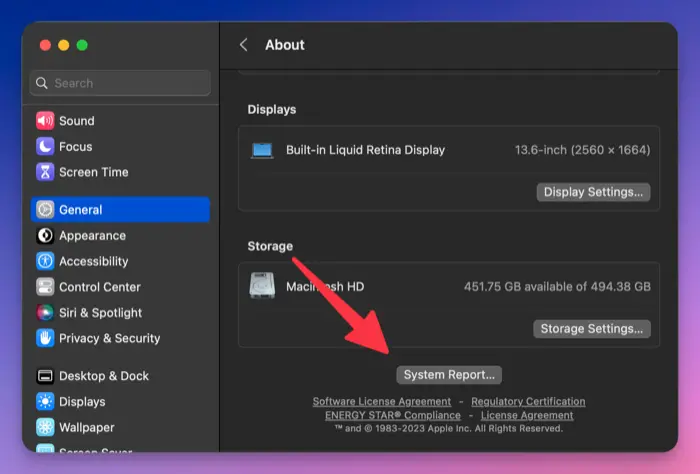
ในหน้าต่าง “เกี่ยวกับ” คลิกที่ปุ่ม “รายงานของระบบ” ที่อยู่ด้านล่าง
ตรวจสอบจำนวนรอบและประสิทธิภาพสูงสุด
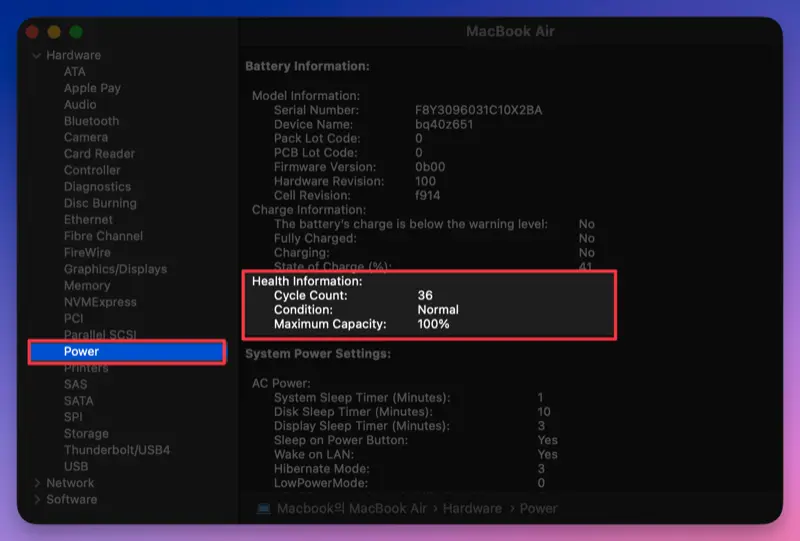
- ขยายรายการฮาร์ดแวร์และคลิกที่ส่วน “พลังงาน”
- ตรวจสอบจำนวนรอบและประสิทธิภาพสูงสุดในสถานะข้อมูล
แบตเตอรี่ของ MacBook คืออะไร?
เมื่อใช้ MacBook และเสียบอะแดปเตอร์ชาร์จแบตเตอรี่ซ้ำ จำนวนรอบของแบตเตอรี่จะเพิ่มขึ้น จำนวนรอบเพิ่มขึ้นเมื่อระดับแบตเตอรี่ถึง 100%
ตัวอย่างเช่น หากคุณใช้แบตเตอรี่ 50% ในหนึ่งวันและชาร์จแบตเตอรี่ทุกครั้ง ค่าการชาร์จทั้งหมดจะเป็น 50% + 50% = 100% และการชาร์จครั้งที่สองจะเพิ่มจำนวนรอบของแบตเตอรี่ไป 1 ครั้ง MacBook คำนวณจำนวนรอบของแบตเตอรี่โดยอ้างอิงถึงการใช้งานและการชาร์จเพื่อเพิ่มจำนวนรอบของแบตเตอรี่
สำหรับ MacBook Pro มักกำหนดให้มีจำนวนรอบการชาร์จสูงสุด 1,000 รอบ การเกินจำนวนรอบการชาร์จสูงสุดนี้ไม่จำเป็นต้องหมายความว่าคุณไม่สามารถใช้งานได้แล้ว แต่มันแสดงถึงความสามารถในการรับประกันประสิทธิภาพ
วิธีการเสริมอายุแบตเตอรี่?
เพื่อเสริมอายุแบตเตอรี่ของ MacBook ควรหลีกเลี่ยงการใช้แอแดปเตอร์เมื่อแบตเตอรี่เต็ม 100% ตั้งค่าการชาร์จที่ระดับประมาณ 80% และใช้แบตเตอรี่ในช่วง 20% – 80%